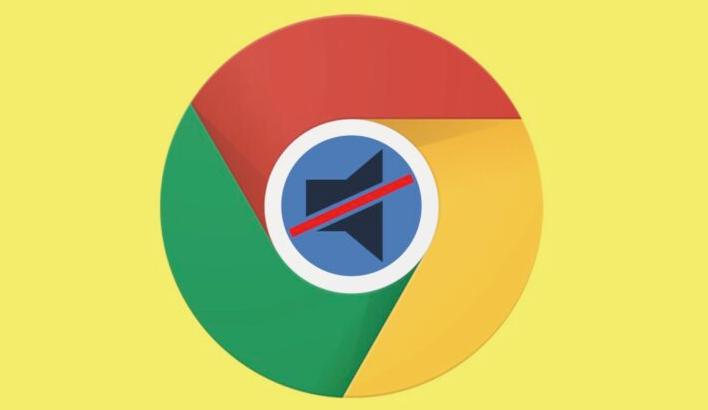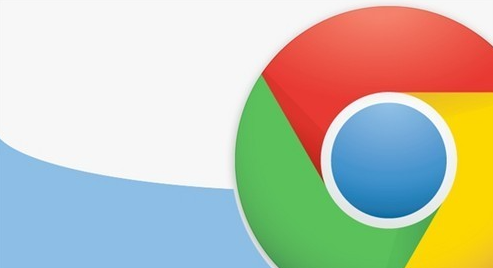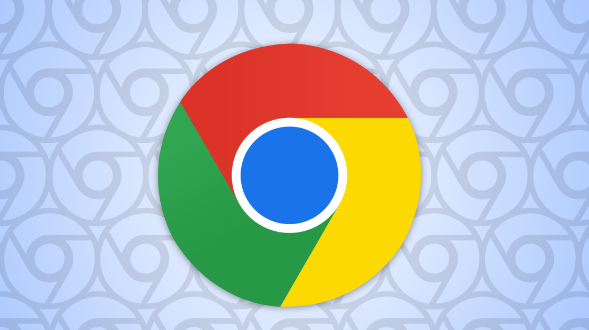当前位置:
首页 >
google Chrome浏览器下载速度慢如何解决
google Chrome浏览器下载速度慢如何解决
时间:2025-06-23
来源:谷歌浏览器官网
详情介绍

1. 启用多线程下载:在Chrome地址栏输入chrome://flags/enable-parallel-downloading并回车,将标黄的选项改为“Enabled”,重启浏览器即可。这样可以充分利用网络带宽,提高下载速度。
2. 优化网络连接:确保设备连接到稳定的网络,避免使用公共Wi-Fi或信号弱的网络。如果可能,尝试使用有线连接,以获得更稳定和更快的下载速度。同时,关闭其他正在占用网络带宽的设备或应用程序,以确保Chrome浏览器能够获得足够的带宽进行下载。
3. 清理浏览器缓存和Cookie:过多的缓存和Cookie可能会影响浏览器的性能和下载速度。定期清理浏览器缓存和Cookie可以释放磁盘空间,并提高浏览器的运行速度。在Chrome浏览器中,可以通过点击右上角的三个点图标,选择“设置”,然后在“隐私与安全”部分,点击“清除浏览数据”来进行清理。
4. 禁用不必要的扩展程序:某些扩展程序可能会在后台占用资源,导致下载速度变慢。禁用或删除不必要的扩展程序可以释放系统资源,提高下载速度。在Chrome浏览器中,可以通过点击右上角的三个点图标,选择“更多工具”,然后点击“扩展程序”来管理已安装的扩展程序。
5. 更新Chrome浏览器:确保你正在使用的Chrome浏览器是最新版本。旧版本的浏览器可能存在性能问题或兼容性问题,导致下载速度慢。在Chrome浏览器中,可以通过点击右上角的三个点图标,选择“帮助”,然后点击“关于Google Chrome”来检查并更新浏览器。
6. 调整下载设置:在Chrome浏览器中,可以进入“设置”页面,找到“下载”选项,并进行相关设置。例如,可以设置默认的下载路径、同时下载的任务数等。合理设置这些参数可以提高下载效率。
7. 使用下载加速器或插件:有些下载加速器或插件可以帮助提高下载速度。例如,可以使用“Internet Download Manager”(IDM)等第三方下载工具,或者安装一些专门用于加速下载的Chrome插件。但需要注意选择可靠的工具和插件,避免下载到恶意软件。
综上所述,通过以上方法,你可以有效地解决Chrome浏览器下载速度慢的问题。如果问题仍然存在,建议联系谷歌客服或专业技术人员寻求进一步帮助。
继续阅读